آموزش دستیار پرداخت پِی زیتو
اتصال LearnPress به درگاه پرداخت سامان (سپ)
درگاه پرداخت سامان (سِپ) یکی از قدیمی ترین و با تجربه ترین و محبوب ترین درگاه های پرداخت در ایران است.
مجموعه پِی زیتو پس از انعقاد قرارداد با شرکت پرداخت الکترونیک سامان از ابتدای سال ۱۴۰۴ به عنوان مرجع رسمی پلاگینهای پرداخت شرکت پرداخت الکترونیک سامان می باشد و شما کاملا رایگان میتوانید وبسایت خود را از طریق نسخه رایگان افزونه پِی زیتو به درگاه پرداخت سامان (سِپ) متصل نمایید.
درگاه پرداخت سامان (سِپ) در پِی زیتو از آخرین نسخه این درگاه به روش توکن که با نام OnlinePG شناخته می شود استفاده می کند.
با پِی زیتو می توانید علاوه بر LearnPress تمام پلاگین های سایتتان که نیاز به درگاه دارند را به درگاه پرداخت سامان متصل نمایید بدون اینکه نیاز به نصب پلاگین دیگری وجود داشته باشد. علاوه بر آن می توانید از دیگر امکانات بی نظیر پرداختی و مالی پِی زیتو نیز بهرمند شوید.
برای اتصال سایت به درگاه پرداخت سامان پنج مرحله ساده پیش روی ما قرار دارد:
۱- دریافت درگاه پرداخت از شرکت پرداخت الکترونیک سامان
۳- اتصال پِی زیتو به درگاه پرداخت سامان و تنظیمات
۵- تنظیمات درگاه در پیکربندی لرن پرس
ابتدا لازم است به یک نکته اشاره کنیم، درصورتی که تمایل داشته باشید انجام تمام مراحل نصب و راه اندازی پِی زیتو حتی برای نسخه رایگان پِی زیتو، از ابتدا تا انتها توسط کارشناسان فنی پِی زیتو بصورت کاملا رایگان قابل انجام است فقط کافیست از طریق راه های ارتباطی موجود با ما در تماس باشید.
دریافت درگاه پرداخت از شرکت پرداخت الکترونیک سامان
برای اتصال لرن پرس به درگاه پرداخت سامان لازم است ابتدا در سایت پرداخت الکترونیک سامان برای دریافت درگاه پرداخت ثبت نام نموده و درخواست درگاه برای وبسایت خود را ثبت نمایید.
پس از انجام پروسه قرار داد و تایید درگاه توسط شرکت پرداخت الکترونیک سامان، تنظیمات اتصال به درگاه پرداخت برای شما ارسال خواهد شد که در ادامه از آنها استفاده خواهیم کرد.
نصب پِی زیتو بر روی سایت
برای اتصال لرن پرس (LearnPress) به درگاه سامان می توانید از پِی زیتو نسخه رایگان برای جوملا و وردپرس استفاده نمایید.
آموزش نصب پلاگین پِی زیتو قبلا آماده شده است و شما می توانید در مقاله آموزش نصب و راه اندازی پِی زیتو در وردپرس مراحل نصب و راه اندازی پلاگین پِی زیتو در وردپرس را مطالعه نموده و انجام دهید.
اتصال پِی زیتو به درگاه پرداخت سامان و تنظیمات
پس از نصب پِی زیتو لازم است آن را به درگاه پرداخت سامان متصل نماییم.
در ابتدا وارد پلاگین پی زیتو شده و از طریق منوی درگاه ها و افزونه ها زبانه درگاه ها را انتخاب می کنیم.

در این صفحه لازم است درگاه پرداخت سامان اضافه شود و اگر این درگاه را در این صفحه نمی بینید.
برای اضافه نمودن این درگاه به پِی زیتو بر روی دکمه افزودن درگاه جدید کلیک نمایید.

در پنجره ای که باز می شود می توانید فهرست درگاه های قابل استفاده را مشاهده نمایید، درگاه پرداخت سامان را انتخاب نموده و سپس بر روی دکمه افزونه به درگاه های من کلیک کنید و پس از چند ثانیه درگاه به لیست درگاه های شما اضافه خواهد شد.
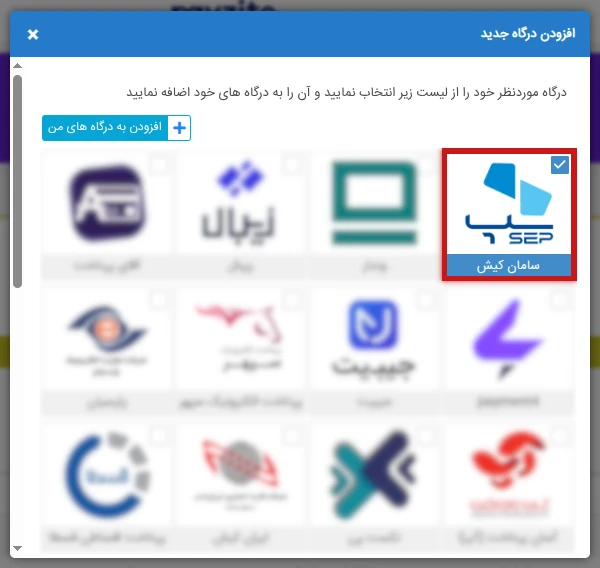
در ادامه لازم است بر روی گزینه ویرایش مقابل درگاه نصب شده سامان کلیک نمایید.
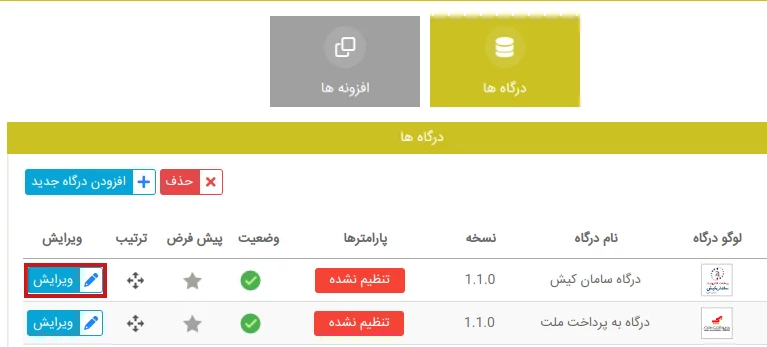
در صفحه باز شده شما لازم است اطلاعات مربوطه را وارد نموده و تنظیمات را انجام دهید.
- فعالسازی: در این گزینه میتوانید درگاه را غیرفعال یا فعال نمایید.
- عنوان درگاه: این گزینه مربوط به نامی است که برای درگاه در نظر می گیرد و به کاربر نمایش داده می شود، این گزینه به صورت پیش فرض نام اصلی درگاه است و می توانید در آن تغییری ایجاد نکنید.
- توضیحات درگاه: این گزینه توضیحاتی است که در زیر اسم درگاه به کاربر نمایش داده می شود.
- لوگوی درگاه: این گزینه لوگویی است که در هنگام انتخاب درگاه به کاربر نمایش داده می شود، در صورت عدم تغییر در این گزینه به صورت پیش فرض لوگوی اصلی درگاه نمایش داده می شود.
- سطح دسترسی: در این بخش می توانید مشخص نمایید چه کاربران با چه سطح دستری می توانند این درگاه را مشاهده و انتخاب کنند، به صورت پیش فرض برای همه کاربران قابل استفاده است.
- شناسه ترمینال (کد پذیرنده): این گزینه توسط درگاه سامان پس از تایید درگاه برای شما ارسال شده است که باید آن را با دقت در این فیلد وارد نمایید.
- سرویس بلوپِی: برای فعالسازی قابلیت کاربران میتوانند بدون وارد کردن اطلاعات کارت با یک کلیک از طریق بلوپی پرداخت انجام دهند، برای آشنایی با این سرویس به مقاله سرویس پرداخت سریع بلوپی مراجعه نمایید.
- اوراق گام: سرویس پرداخت و تسویه از طریق اوراق گام؛ این سرویس باید توسط درگاه سِپ از قبلا برای شما فعال شود و با فعال کردن این سرویس پرداخت از طریق کارت های معمولی دیگر امکان پذیر نخواهد بود، اگر اطلاعی از این سرویس ندارید و نیازی به آن ندارید آن را فعال نکنید.
- درگاه دولتی: بعضی از درگاههای دولتی برای اتصال به درگاه نیاز به ارسال شناسه دارند که در این گزینه آن را برایتان قرار داده ایم و در صورت نیاز میتوانید فعال نمایید.
- - شناسه پرداخت ۳۰ رقمی: (این گزینه فقط وقتی آیتم درگاه دولتی فعال باشد نیاز است) شناسه ۳۰ رقمی که برای درگاه دولتی در اختیارتان قرار گرفته است را در این بخش وارد نمایید.
- - شماره شبا: (این گزینه فقط وقتی آیتم درگاه دولتی فعال باشد نیاز است) شماره شبا مربوط به درگاه پرداخت را در این بخش وارد نمایید.
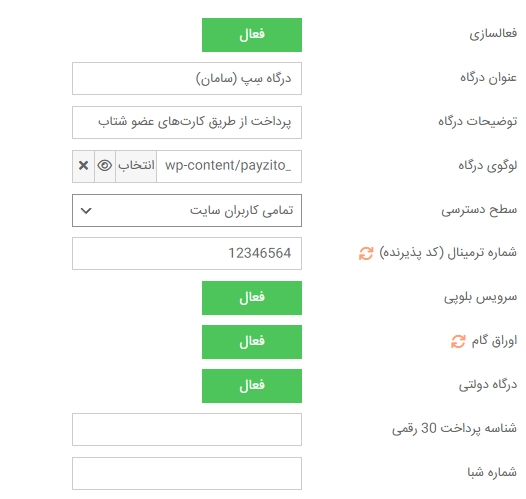
اکنون وبسایت شما به درگاه پرداخت سامان متصل شده است در ادامه به مرحله بعد می رویم.
اتصال لرن پرس به پِی زیتو
در این مرحله لازم است پِی زیتو را به عنوان یک درگاه به لرن پرس معرفی کنیم.
نکته: توجه داشته باشید که باید قبل از انجام این کار خود پلاگین اصلی لرن پرس را در وردپرس نصب نمایید که از مخزن وردپرس امکان نصب رایگان وجود دارد.
وارد پلاگین پِی زیتو شده و در منوی درگاه ها و افزونه ها بر روی زبانه افزونه ها کلیک می کنیم.

در این صفحه باید بتوانید پلاگین لرن پرس را مشاهده کنید، اگر پلاگین لرن پرس را مشاهده نمی کنید، بر روی دکمه افزودن افزونه جدید کلیک نمایید.

در پنجره ای که باز می شود لرن پرس را انتخاب می کنیم و سپس بر روی دکمه افزودن به افزونه های من کلیک کنید و پس از چند ثانیه افزونه به لیست افزونه های شما اضافه خواهد شد.
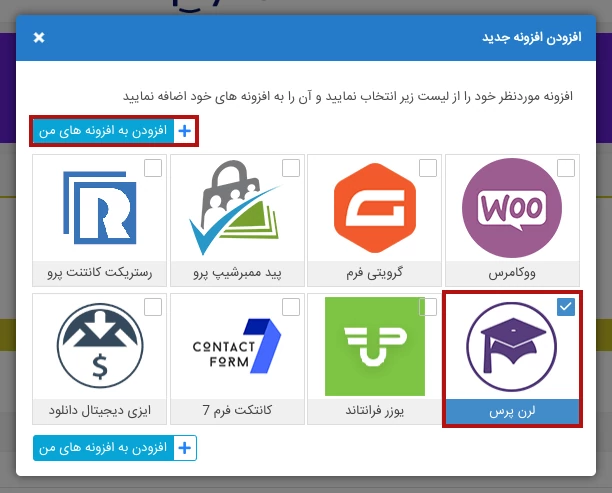
تنظیمات درگاه در پیکربندی لرن پرس
در ادامه تنظیمات لازم برای اتصال به درگاه را در پلاگین لرن پرس انجام خواهیم داد.
از طریق LearnPress برو روی گزینه تنظیمات کلیک می کنیم.
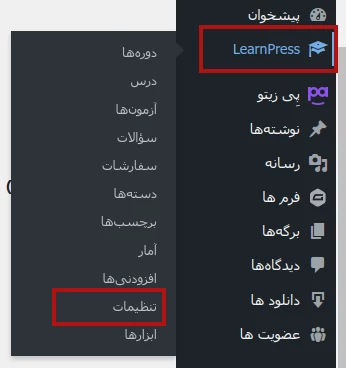
در صفحه باز شده بر روی زبانه درگاههای پرداخت کلیک نموده و سپس در لیست درگاه های پرداخت بر روی عنوان پِی زیتو کلیک می کنیم.
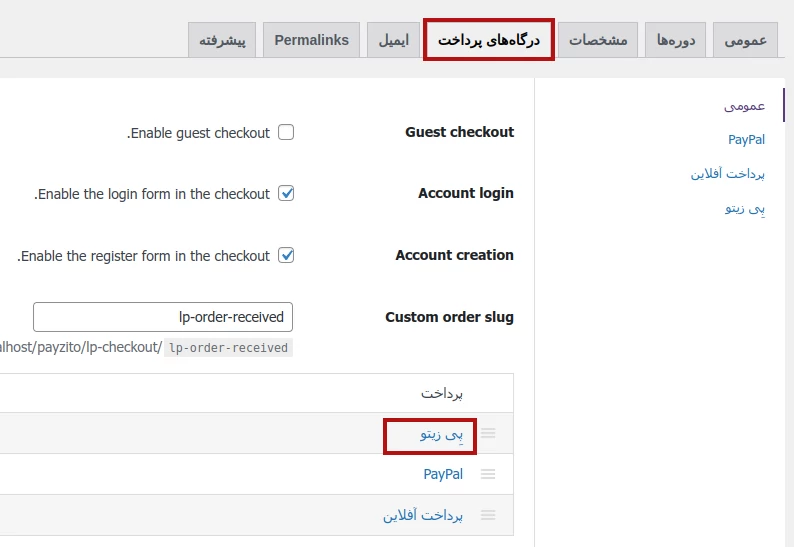
در این صفحه ۳ گزینه را باید تنظیم کنیم:
- فعال کردن: تیک گزینه فعال کردن را پر می کنیم که درگاه پِی زیتو فعال شود.
- عنوان: برای درگاه خود یک عنوان درنظر می گیریم که در صفحه صورتحساب لرن پرس نمایش داده شود.
- توضیحات: توضیحات مربوط به درگاه را وارد می کنیم که بعد از انتخاب درگاه پِی زیتو این توضیحات به کاربر نمایش داده می شود.
در نهایت بر روی دکمه ذخیره تنظیمات در انتهای صفحه کلیک می کنیم.
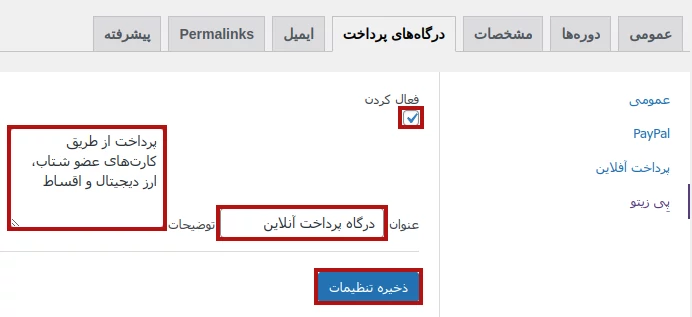
اکنون پلاگین لرن پرس (LearnPress) به درگاه پرداخت سامان متصل شده است ولی پیشنهاد می کنیم برای تنظیمات بهتر چند خط باقی مانده مقاله را نیز مطالعه نمایید.
مشتریان و کاربران سایت شما در مراحل خرید و پرداخت پس از انتخاب درگاه پرداخت در افزونه لرن پرس و فشردن دکمه پرداخت وارد مراحل پرداخت در افزونه پِی زیتو خواهند شد.
پی زیتو امکانات و ویژگی های متنوعی برای شما در نظر گرفته است و تمام این مراحل، صفحات و امکانات توسط شما از طریق بخش تنظیمات مراحل پرداخت قابل غیر فعال نمودن، اختصاصی سازی و ویرایش است.
شما می توانید با کمک مقاله آموزش تنظیم مراحل پرداخت پِی زیتو به راحتی این موارد را ویرایش و اختصاصی سازی کنید.
همینطور در پلاگین پيزیتو / منوی درگاهها و افزونه ها / زبانه افزونه ها مقابل لرن پرس یک دکمه ویرایش وجود دارد که با کلیک بر روی آن می توانید تنظیمات مراحل پرداخت را به صورت انحصاری و اختصاصی بر اساس آموزش تنظیم مراحل پرداخت پِی زیتو فقط برای افزونه لرن پرس تغییر دهید به صورتی که بر روی دیگر افزونه این مراحل تغییر نکند.
هر سوال و مشکلی اگر داشتید می توانید از طریق گفتگوی زنده، تلگرام، واتس آپ و دیگر راه های تماس موجود در سایت به صورت ۲۴ ساعته با ما در تماس باشید.